X
Nuestro equipo de editores e investigadores capacitados han sido autores de este artículo y lo han validado por su precisión y amplitud.
El equipo de contenido de wikiHow revisa cuidadosamente el trabajo de nuestro personal editorial para asegurar que cada artículo cumpla con nuestros altos estándares de calidad.
Este artículo ha sido visto 17 972 veces.
Este wikiHow te enseñará cómo averiguar si tu cámara web está funcionando en Windows o macOS.
Pasos
Método 1
Método 1 de 2:Windows
Método 1
-
1
-
2Escribe cámara en la barra de búsqueda. También está en la esquina inferior izquierda de la pantalla.[1]
-
3Haz clic en Cámara. Esto abre la aplicación Cámara, la cual abrirá automáticamente la cámara web. Si puedes ver la imagen de la cámara web, está funcionando adecuadamente.
- Si es la primera vez que usas la aplicación Cámara, es probable que tengas que dar permiso para que la aplicación se ejecute.
Anuncio
Método 2
Método 2 de 2:macOS
Método 2
-
1Haz clic en el menú Ir. Lo encontrarás en la barra de menú que está en la parte superior de la pantalla.
-
2Haz clic en Aplicaciones. Aparecerá una lista de programas de tu Mac.
-
3Haz doble clic en Photobooth. Photobooth se abrirá automáticamente en la cámara web.[2] Si puedes ver la imagen de la cámara web, está funcionando adecuadamente.Anuncio
Referencias
Acerca de este wikiHow
Anuncio




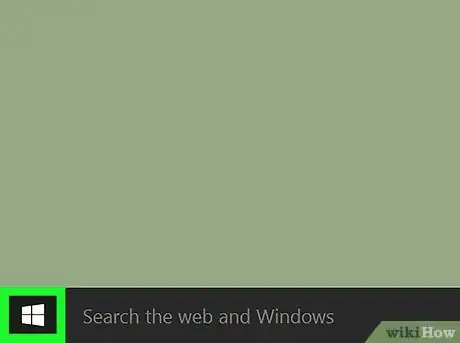
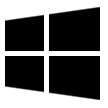
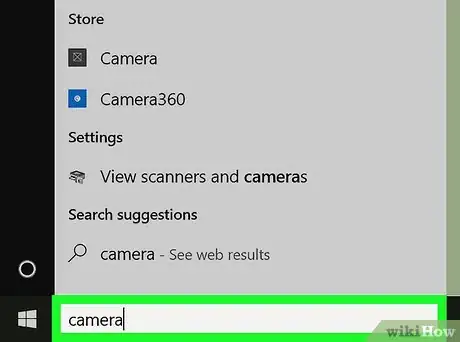
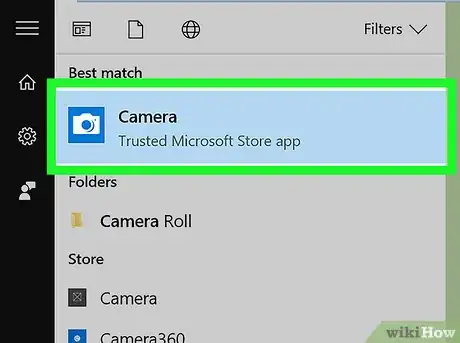
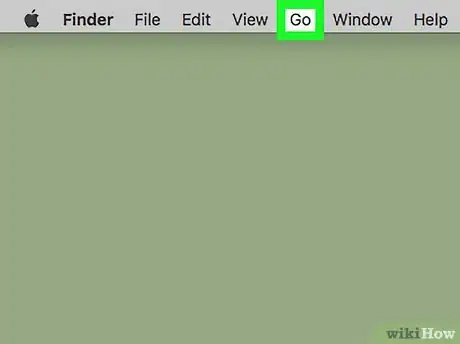
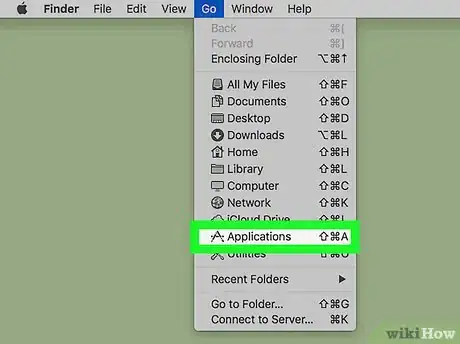
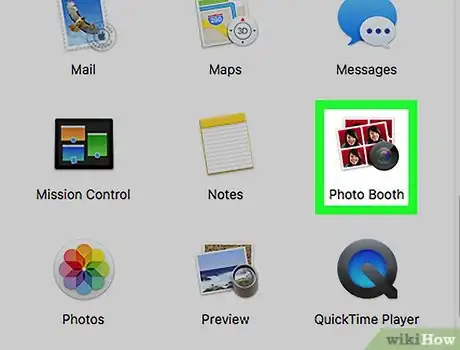

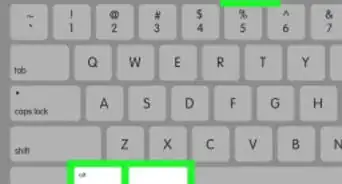
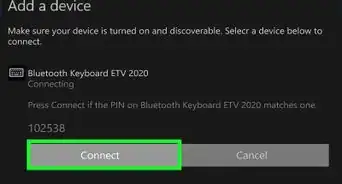



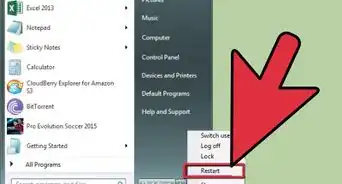
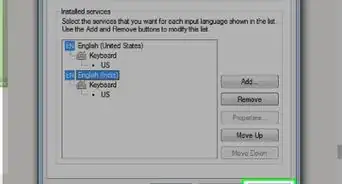
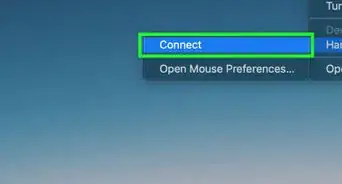
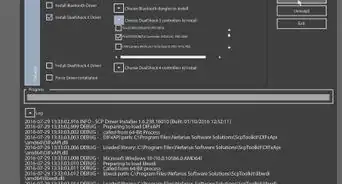




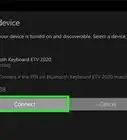


El equipo de contenido de wikiHow revisa cuidadosamente el trabajo de nuestro personal editorial para asegurar que cada artículo cumpla con nuestros altos estándares de calidad. Este artículo ha sido visto 17 972 veces.